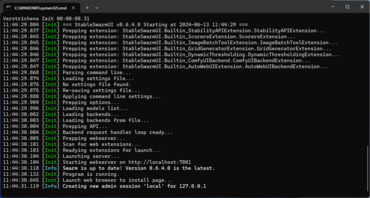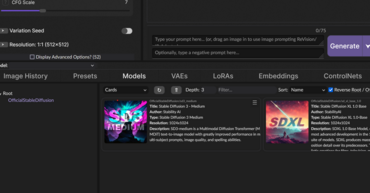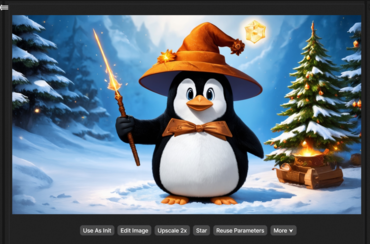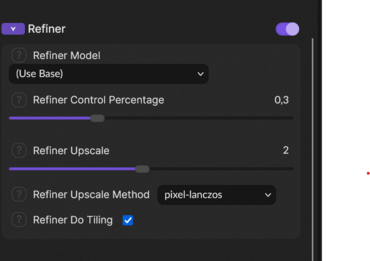Stabile Diffusion 3 Medium installieren - Anleitung (Bild © PCMasters.de)
Stabile Diffusion 3 Medium installieren - Anleitung (Bild © PCMasters.de)
Installation und Anleitung für SD3-Medium
Lade das SD3-Medium Modell herunter:
- Besuche die HuggingFace-Freigabeseite und logge dich ein, um das Gate zu akzeptieren.
- Lade das SD3-Medium-Modell no-tenc herunter (sd3_medium.safetensors) .Die Datei ist 4 GB groß.
Installiere oder aktualisiere Swarm:
- Wenn du Swarm noch nicht installiert hast, kannst du es hier herunterladen.
- Wenn du Swarm bereits installiert hast, aktualisiere es, indem du update-windows.bat ausführst oder zu Server -> Update & Neustart navigierst.
Richte das Modell in Swarm ein:
- Speichere die Datei sd3_medium.safetensors in deinem Models-Verzeichnis (Standardpfad: Swarm/Models/Stable-Diffusion/, oder Standardpfad: Swarm/Models/Stable-Diffusion/OfficialStableDiffusion).
- Starte oder aktualisiere Swarm und wähle das Modell Stable Diffusion 3 Medium aus dem Unterregister „Modelle“.
Parameter für die Bilderzeugung konfigurieren
- Setze „Schritte“ auf 28 und „CFG-Skala“ auf 5. Die Standardeinstellungen (20 Schritte und CFG 7) sind ebenfalls funktionsfähig, aber die Verwendung von 28 Schritten und CFG 5 verbessert die Ergebnisse.
- Wähle für das Sampling einen SD3 TextEncs-Wert. „CLIP + T5“ wird für bessere Ergebnisse auf leistungsstarken PCs empfohlen, während „Nur CLIP“ schneller ist und weniger RAM verbraucht.
Mit Stabile Diffusion 3 Medium Bilder generieren
- Gib deine Eingabeaufforderung in den mittleren Bereich ein. Beispiel: "pinguin dressed like a wizzard and holds a magic wand" und drücke die Eingabetaste oder klicke auf Generieren.
- Beim ersten Durchlauf lädt das Modell die erforderlichen Textkodierer herunter, was eine Minute dauern kann. Spätere Durchläufe werden schneller sein.
Stabile Diffusion 3 Medium Bildauflösung erhöhen
Um auf höhere Auflösungen wie 2048x2048 hochzuskalieren, öffne die Parametergruppe „Refiner“ und setze den Wert für die Hochskalierung auf 2 (oder deine bevorzugte Rate).
- Vergewissere dich, dass „Refiner Do Tiling“ aktiviert ist, um den Hochskalierungsprozess zu verbessern.
- Passe die Werte für „Kontrollprozentsatz“ und „Hochskalierungsmethode“ wie gewünscht an und klicke auf „Erzeugen“.
- Sieh dir die Live-Vorschau der Kachelveredelung an und zoome hinein, um die Details zu überprüfen, sobald das Bild erzeugt ist.
Fazit
Mit dem neuen Stabile Diffusion 3 Medium Modell und der vollen Unterstützung von Comfy und Swarm können Nutzer schnell und effizient beeindruckende, hochauflösende Bilder erstellen. Entdecke noch heute die erweiterten Möglichkeiten von Stable Diffusion 3 Medium und verbessere deine Bilderzeugungsprojekte.